از طریق منوی جستجو مطلب مورد نظر خود در وبلاگ را به سرعت پیدا کنید
روش حذف بوت دوگانه اوبونتو
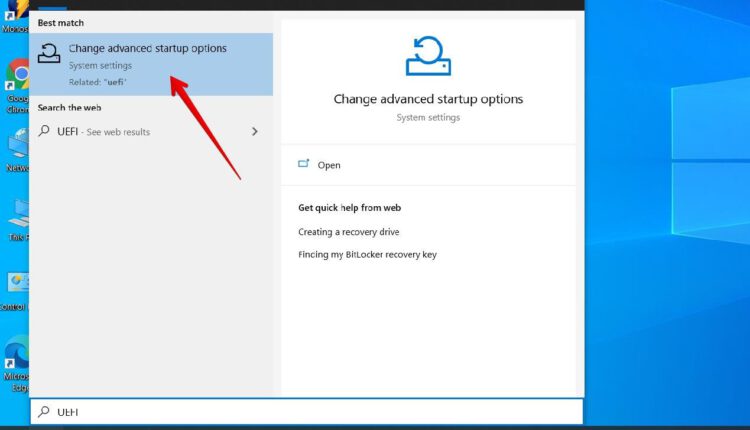
سرفصلهای مطلب
GRUB چیست؟
GRUB مخفف ‘بوت لودر GRand Unified‘. این بسته بوت لودر در زمان بوت از بایوس سیستم می گیرد. اگر فقط یک سیستم عامل دارید، خودش و هسته لینوکس را در حافظه بارگذاری می کند و کل آن را ارسال می کند process اجرا بر روی هسته ای که سیستم عامل لینوکس شما را راه اندازی می کند. اما در مورد دیگری، اگر دو سیستم عامل نصب کرده باشید روی سپس سیستم شما هر دو توزیع عملیاتی را در زمان بوت لیست می کند و شما می توانید انتخاب کنید که کدام یک را شروع کنید.
ما در این آموزش به شما آموزش خواهیم داد روش حذف بوت دوگانه اوبونتو از ویندوز 10. علاوه بر این، پس از حذف اوبونتو از بوت دوگانه، خطای Grub Bootloader را حل خواهیم کرد تا به طور معمول ویندوز 10 راه اندازی شود. در این آموزش فرض می کنیم که اوبونتو 20.04 LTS به همراه ویندوز 10 بوت دوگانه می شود. روی سیستم شما
پیش نیازها
- شما باید یک backup از فایل های بسیار مهم اوبونتو
- برای تعمیر رکورد بوت Master به یک دیسک قابل بوت ویندوز 10 نیاز دارید.
Ubuntu 20.04 LTS را از Windows 10 Dual Boot حذف کنید
برای حذف اوبونتو از بوت دوگانه ویندوز 10، مراحل زیر را انجام دهید:
مرحله 1: ویندوز را به عنوان مدیر بوت پیش فرض تنظیم کنید
هنگامی که اوبونتو یا هر سیستم عامل لینوکس دیگری را همراه با ویندوز 10 نصب می کنید، بوت لودر Grub را در تنظیمات بوت سیستم شما قرار می دهد و آن را به عنوان پیش فرض قرار می دهد. مدیر بوت ویندوز به شما امکان می دهد مستقیماً در سیستم عامل ویندوز بوت شوید. بنابراین، ما در اینجا مدیر بوت ویندوز را به عنوان یک گزینه بوت پیش فرض تنظیم می کنیم.
برای تنظیم پنجره بوت منیجر به عنوان گزینه پیش فرض، اقدامات زیر را انجام دهید روی سیستم شما:
کلیک روی نماد جستجو را انتخاب کنید و با جستجوی “UEFI” به صورت زیر به تنظیمات UEFI دسترسی پیدا کنید:

با رفتن به “تغییر گزینه های راه اندازی پیشرفته” به تنظیمات سیستم دسترسی پیدا کنید. اکنون به «راه اندازی پیشرفته» بروید و کلیک کنید روی دکمه “اکنون راه اندازی مجدد”.

صفحه آبی زیر نشان می دهد روی سیستم. از اینجا، گزینه «عیبیابی» را انتخاب کنید.

در منوی عیب یابی سه گزینه زیر نمایش داده می شود. در اینجا، “گزینه های پیشرفته” را انتخاب خواهید کرد.

در پنجره بعدی، به صورت زیر وارد “تنظیمات سیستم عامل UEFI” خواهید شد:

اکنون، کلیک کنید روی دکمه ‘Restart’ را برای تغییر تنظیمات سیستم عامل UEFI.

صفحه نمایش بعدی، به تب “Boot” بروید و از کلیدهای جهت دار برای پیمایش به “Windows Boot Manager” استفاده کنید. “F5” را فشار دهید تا این گزینه را به ترتیب بالا ببرید و “F10” را فشار دهید تا تنظیمات را به صورت زیر ذخیره کنید:

مرحله 2: پارتیشن لینوکس اوبونتو را حذف کنید روی ویندوز 10
در مرحله بعد پارتیشن اوبونتو را از بوت دوگانه حذف می کنیم روی ویندوز 10.
برای انجام این کار مراحل زیر را انجام دهید:
برای باز کردن ابزار مدیریت دیسک، Windows+R را فشار دهید و «diskmgmt.msc» را در کادر گفتگو تایپ کنید. اکنون، کلیک کنید روی ‘خوب’. پنجره ابزار پارتیشن مدیریت دیسک زیر نشان داده می شود روی سیستم شما:

اکنون پارتیشنهای اوبونتو را که میتوانید به راحتی پیدا کنید، پیدا کنید روی سیستم ویندوز 10 زیرا پارتیشن های ویندوز با NTFS یا FAT32 برچسب گذاری می شوند. پارتیشن اوبونتو هیچ برچسبی را در سیستم فایل نشان نمی دهد. ما سه پارتیشن لینوکس اوبونتو ایجاد کرده ایم، root، swapو خانه با اندازه های 18.62 گیگابایت، 2.79 گیگابایت و 4.95 گیگابایت، روی این سیستم

حالا هر پارتیشن را یکی یکی انتخاب کرده و راست کلیک کنید روی آی تی. برای حذف پارتیشن اوبونتو، «حذف حجم» را انتخاب کنید روی سیستم ویندوز 10.

نمایشگرهای گفتگوی هشدار زیر را دریافت خواهید کرد روی سیستم. باید از پارتیشن اوبونتو که میخواهید آن را از بوت دوگانه حذف کنید، مطمئن شوید. کلیک روی آری’.

وقتی حجم دیسک را حذف می کنید، فضای خالی ایجاد می کند روی سیستم شما اکنون، می توانید تصمیم بگیرید که یا می خواهید از این فضای دیسک رایگان برای نصب یک سیستم عامل لینوکس جدید استفاده کنید، یا می توانید پارتیشن مجاور ویندوز 10 را به صورت زیر گسترش دهید:

چگونه بوت لودر پنجره را عیب یابی یا تعمیر کنیم؟
هنگامی که پارتیشن اوبونتو را از بوت دوگانه ویندوز 10 حذف کردید، بارگذار Grub Boot را از دست خواهید داد و یک خطای نجات بوت Grub دریافت خواهید کرد. روی صفحه نمایش سیستم شما در هنگام بوت شدن سیستم اکنون باید یک دیسک قابل بوت ویندوز 10 داشته باشید که برای تعمیر رکورد بوت ویندوز استفاده می شود. مراحل زیر را برای بازیابی ویندوز انجام دهید:
دیسک USB قابل بوت ویندوز 10 را وارد کرده و سیستم خود را بوت کنید. هنگام بوت شدن سیستم، کلید F12 را فشار دهید تا به تنظیمات BIOS / UEFI سیستم بروید و از گزینه درایو USB به صورت زیر بوت را انتخاب کنید:

پس از انتخاب گزینه بوت از درایو فلش، صفحه زیر نمایش داده می شود روی سیستم و کلیک کنید روی دکمه “بعدی”

گزینه “Repair your computer” را انتخاب کنید.

به گزینه “عیب یابی” بروید.

به “گزینه های پیشرفته” بروید.

گزینه Command Prompt را انتخاب کنید.

خط فرمان زیر در پنجره نمایش داده می شود، دستور زیر را برای تعمیر بوت لودر ویندوز تایپ کنید:

پس از اجرای موفقیت آمیز دستور بالا، سیستم خود را به طور معمول با استفاده از هارد دیسک راه اندازی مجدد کنید. اکنون، سیستم شما باید بتواند در ویندوز 10 بوت شود. در غیر این صورت، دوباره گزینه “Automatic repair” را انتخاب کنید.
نتیجه
در این آموزش، روش حذف اوبونتو از بوت دوگانه از ویندوز 10 را مورد بحث قرار دادیم. همچنین روش تنظیم بوت منیجر ویندوز به عنوان گزینه بوت پیش فرض را بررسی کردیم. علاوه بر این، روش تعمیر یا عیبیابی مدیر بوت پنجره را برای حذف خطای نجات Grub ارائه کردیم.
لطفا در صورت وجود مشکل در متن یا مفهوم نبودن توضیحات، از طریق دکمه گزارش نوشتار یا درج نظر روی این مطلب ما را از جزییات مشکل مشاهده شده مطلع کنید تا به آن رسیدگی کنیم
زمان انتشار: 1403-01-01 09:46:03



